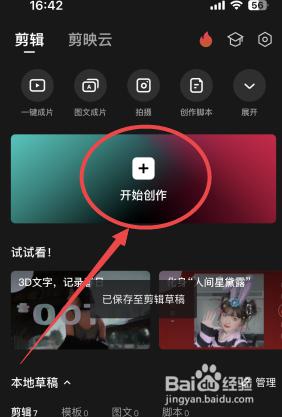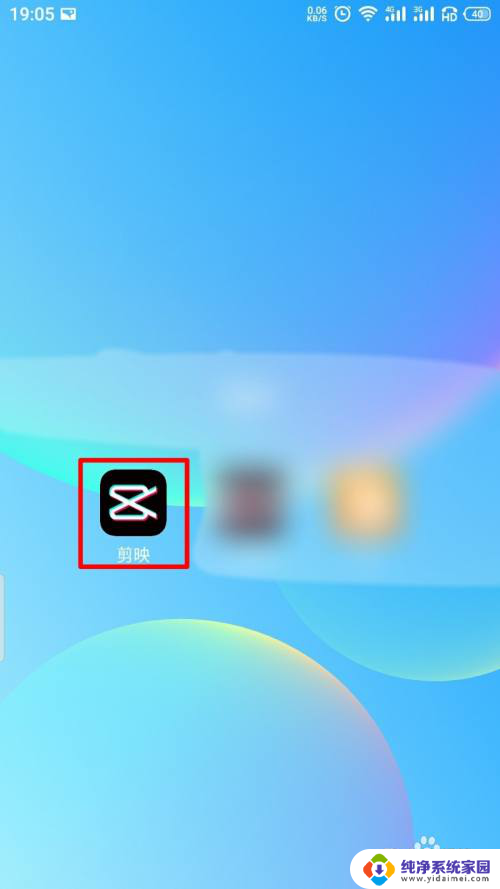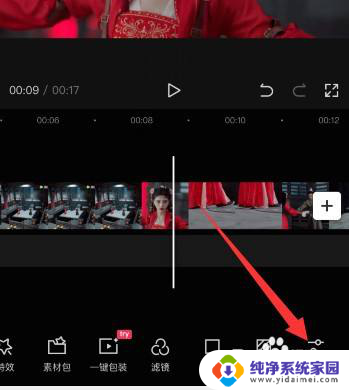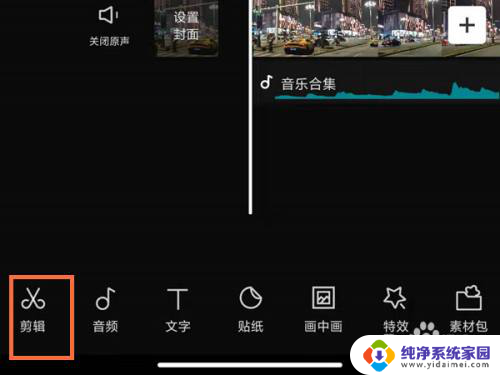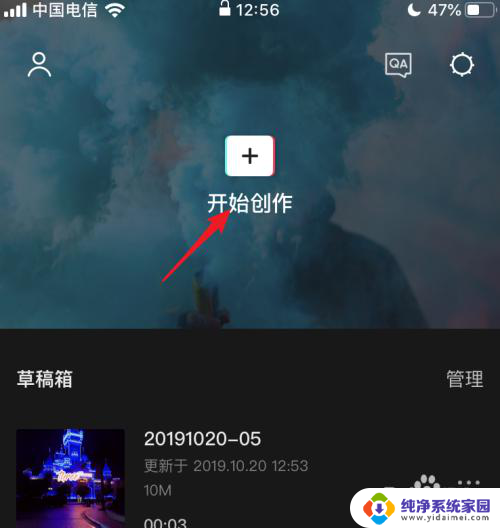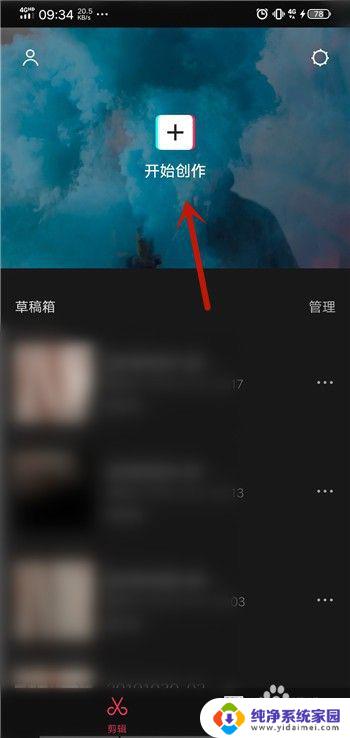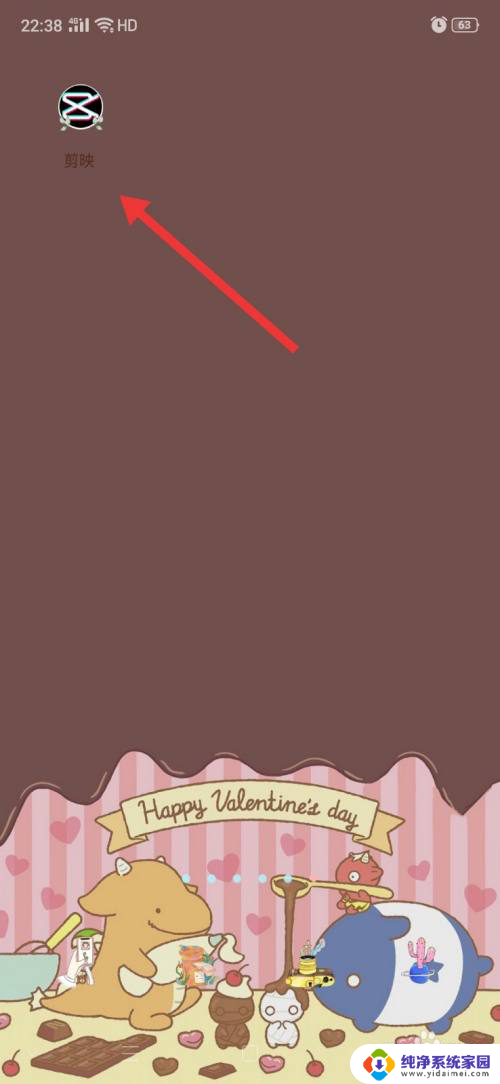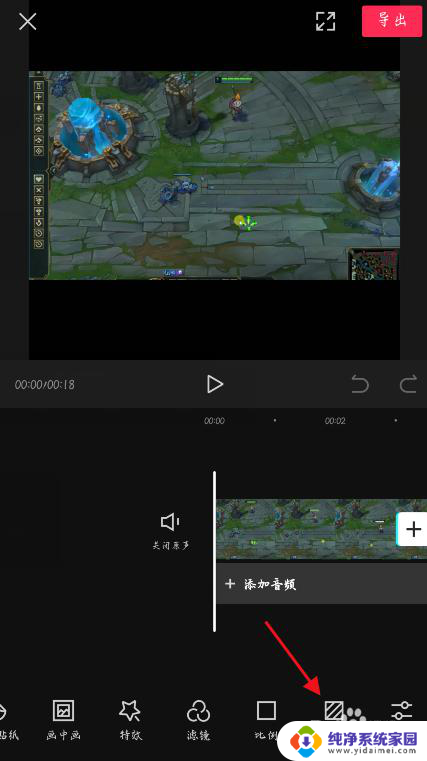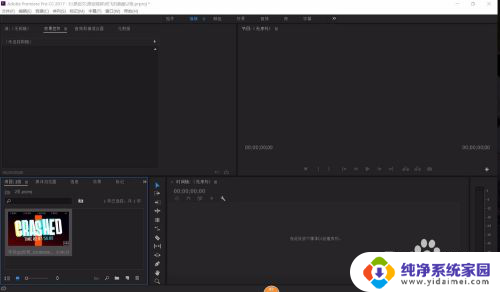剪映如何删除中间一小段 剪映剪辑视频删除中间部分的方法
更新时间:2024-02-05 12:39:18作者:yang
在当今社交媒体时代,剪辑视频已经成为人们记录生活、分享故事的常见方式之一,在剪辑过程中,我们常常会遇到需要删除中间一小段视频的情况,这可能是因为镜头不稳定、内容不合适或者需要缩短视频时长等原因。而剪映这款强大的剪辑软件,为我们提供了简单快捷的方法来删除中间一小段视频。接下来我们将介绍如何利用剪映来实现这一操作,让您的视频更加精彩动人。
方法如下:
1.点击开始创作
在剪映内选择开始创作,选中视频。
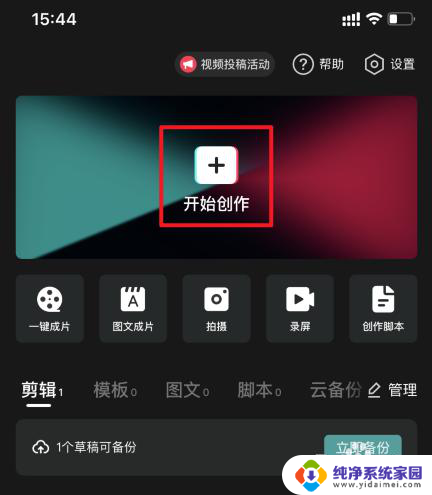
2.点击分割
选择需要删除片段的开始位置,点击分割。
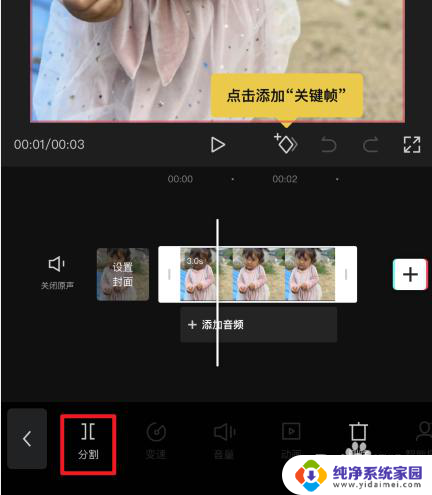
3.再次选择分割
选择结束的位置,再次点击分割。
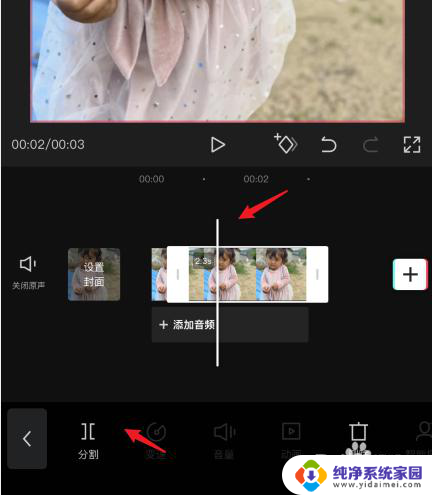
4.选择删除
点击需要删除的部分,选择删除即可。
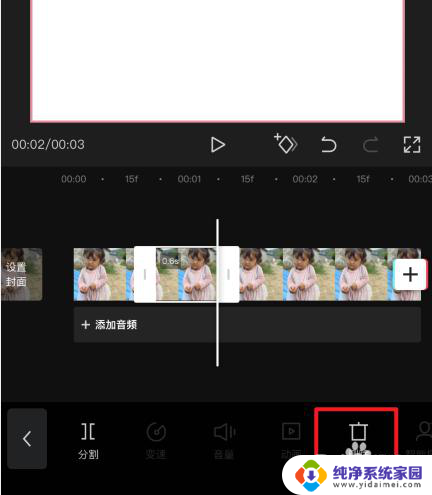
以上是剪映如何删除中间一小段的全部内容,如果遇到这种情况,您可以尝试按照以上方法解决,希望这些方法对您有所帮助。